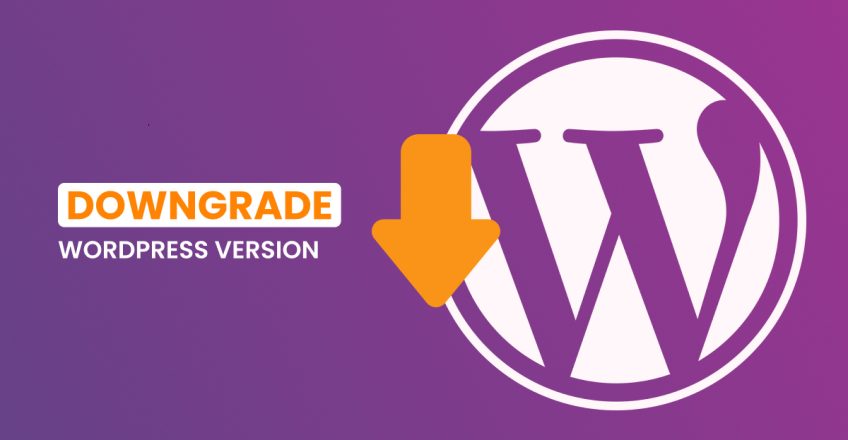
برای بازگردانی وردپرس به نسخه قبلی میتوانید از افزونههایی مانند “WP Downgrade” استفاده کنید. این افزونه به شما امکان میدهد بدون نیاز به دانش فنی خاصی، نسخه وردپرس سایت خود را برگردانید.
در اینجا مراحل نصب و استفاده از افزونه “WP Downgrade” برای بازگردانی به نسخه قبلی وردپرس را توضیح میدهیم:
مرحله ۱: نصب افزونه WP Downgrade
- وارد پنل مدیریت وردپرس خود شوید.
- از منوی سمت راست، به قسمت “افزونهها” بروید و روی “افزودن” کلیک کنید.
- در کادر جستجو، عبارت “WP Downgrade” را وارد کنید.
- پس از یافتن افزونه، روی “هماکنون نصب کن” کلیک کنید.
- بعد از نصب، روی “فعالکردن” کلیک کنید.
مرحله ۲: تنظیم افزونه برای بازگردانی نسخه وردپرس
- پس از فعالسازی افزونه، به “تنظیمات” و سپس “WP Downgrade” بروید.
- در بخش “Target Version”، نسخهای از وردپرس را که میخواهید به آن بازگردید وارد کنید (مثلاً ۵.۸.۱).
- روی “ذخیره تغییرات” کلیک کنید.
مرحله ۳: شروع فرآیند بازگردانی
- پس از ذخیره تنظیمات، به بخش “داشبورد” وردپرس بروید و روی “Updates” کلیک کنید.
- شما باید گزینهای برای نصب نسخه انتخابی خود مشاهده کنید. روی “Re-install Now” کلیک کنید.
- منتظر بمانید تا فرآیند بازگردانی به اتمام برسد.
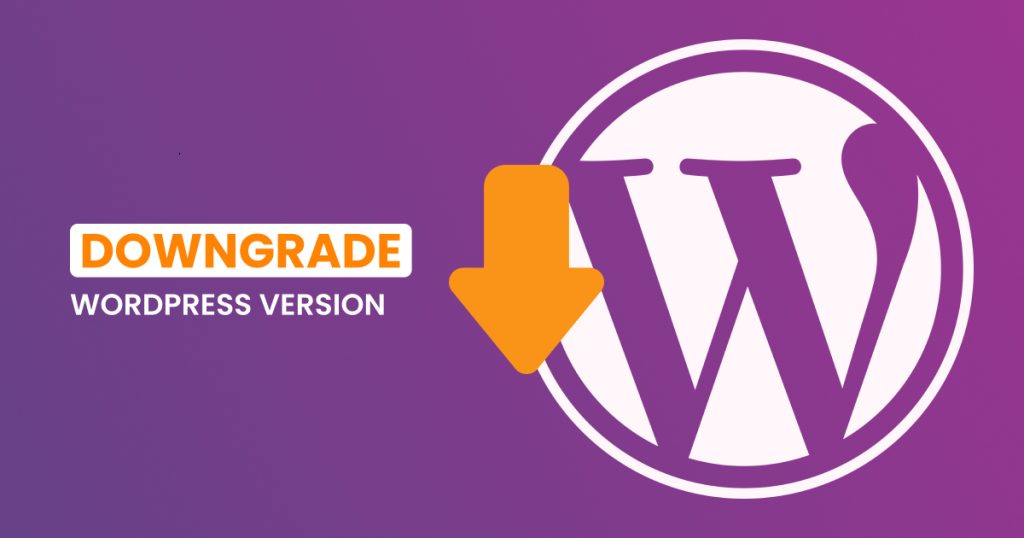
نکات مهم
- پیش از انجام هر گونه تغییرات در نسخه وردپرس، از سایت خود نسخه پشتیبان بگیرید. این کار به شما کمک میکند تا در صورت بروز مشکل بتوانید سایت را بازیابی کنید.
- به یاد داشته باشید که بازگردانی به نسخه قبلی ممکن است باعث ناسازگاری با افزونهها یا قالبهای جدید شود. لذا پس از بازگردانی، عملکرد سایت خود را به دقت بررسی کنید.
این روش به شما کمک میکند تا به راحتی وردپرس خود را به نسخه قبلی بازگردانید و مشکلات احتمالی بهروزرسانیها را برطرف کنید.
توضیحات تکمیلی :
بازگردانی وردپرس به نسخه قبلی: راهنمای کامل دانگرید وردپرس
در دنیای دیجیتال، وردپرس به عنوان یکی از محبوبترین سیستمهای مدیریت محتوا شناخته میشود که بسیاری از وبسایتها از آن برای ساخت و مدیریت محتوای خود استفاده میکنند. با این حال، همه بهروزرسانیهای وردپرس بدون مشکل انجام نمیگیرند. گاهی اوقات، ممکن است پس از نصب نسخه جدید وردپرس، با باگها یا مشکلاتی مواجه شوید که باعث اختلال در عملکرد سایت شما میشود. در چنین مواردی، بازگردانی یا دانگرید کردن وردپرس به نسخه قبلی میتواند راهحل مناسبی باشد.
در این مقاله، به بررسی روشهای اجرایی و نکاتی که باید در حین دانگرید کردن وردپرس به آنها توجه کنید، میپردازیم.
چرا باید وردپرس را به نسخه قبلی برگرداند؟
- مشکلات سازگاری: گاهی اوقات نسخه جدید وردپرس ممکن است با پلاگینها یا تمهای قدیمی سازگار نباشد، که این موضوع میتواند منجر به خرابیهای جدی در سایت شود.
- باگها یا مشکلات عملکردی: نسخههای جدید ممکن است دارای باگهایی باشند که تاکنون شناسایی نشدهاند، و دانگرید به نسخه قبلی میتواند تا زمان حل مشکل کمککننده باشد.
- تنظیمات امنیتی: احتمالاً تنظیمات امنیتی پیشفرض در نسخه جدید با نیازهای شما همخوانی نداشته باشند و نیاز به بازگردانی تنظیمات گذشته دارید.
مراحل اجرای دانگرید وردپرس
دانگرید وردپرس به نسخه قبلی نیاز به دقت و برنامهریزی دارد. قبل از شروع، حتماً از سایت خود بکآپهای کاملی بگیرید تا در صورت برخورد با مشکل، بتوانید سایت را به وضعیت اولیه بازگردانید.
۱. بکآپ گرفتن از سایت
اولین و مهمترین گام برای دانگرید وردپرس، بکآپ کامل از سایت است. این شامل فایلهای سایت، پایگاه داده و تنظیمات است. با استفاده از پلاگینهایی مانند UpdraftPlus یا BackupBuddy، میتوانید این کار را به سادگی انجام دهید.
۲. غیرفعال کردن پلاگینها
پیش از شروع به دانگرید، تمام پلاگینهای فعال را غیرفعال کنید. این کار کمک میکند تا از تداخل و مشکلات احتمالی جلوگیری شود.
۳. حذف فایلهای وردپرس فعلی
با دسترسی به فایلهای سایت از طریق FTP یا پنل مدیریت هاست، باید فایلهای اصلی وردپرس را حذف کنید. توجه داشته باشید که فایل wp-config.php و پوشه wp-content را نگه دارید و حذف نکنید، زیرا اینها شامل تنظیمات و محتوای مهم سایت شما هستند.
۴. دانلود نسخه قبلی وردپرس
با مراجعه به مخزن آرشیو وردپرس در وبسایت رسمی آن، نسخهای که قصد نصبش را دارید، دانلود کنید. سپس فایل دانلود شده را روی سرور خود آپلود و استخراج کنید.
۵. نصب مجدد نسخه قبلی
با استفاده از فایلهایی که آپلود کردهاید، وردپرس را به نسخه قبلی بازگردانید و روند نصب معمولی را دنبال کنید.
۶. بازگرداندن بکآپ پایگاه داده
در این مرحله، باید بکآپ پایگاه دادهای که در ابتدا گرفتید را بازگردانی کنید. این کار معمولاً از طریق phpMyAdmin یا با استفاده از ابزارهای مشابه قابل انجام است.
۷. فعالسازی دوباره پلاگینها
پس از اطمینان حاصل کردن از عملکرد صحیح نسخه قبلی وردپرس، میتوانید پلاگینها را دوباره فعال کنید. توجه کنید که در صورت بروز مشکل، ممکن است برخی پلاگینها نیاز به بهروزرسانی یا جایگزینی داشته باشند.
نکات مهم در دانگرید وردپرس
- بررسی مشکلات سازگاری: پیش از شروع دانگرید، حتماً مشکلات احتمالی با نسخههای قبلی وردپرس و پلاگینهایتان را بررسی کنید.
- مستندسازی تغییرات: برای پیگیری مشکلات احتمالی، مستنداتی راجع به تغییرات اعمال شده تهیه کنید.
- پشتیبانی مداوم: پس از بازگردانی وردپرس به نسخه قبلی، سایت را به طور منظم مانیتور کنید تا اگر مشکلی بروز کرد، سریعاً اقدامات لازم را انجام دهید.
بازگردانی وردپرس به نسخه قبلی
دانگرید وردپرس یکی از روشهای مطمئن برای بازگرداندن سایت به حالت پایدار در مواجهه با مشکلات ناشی از بهروزرسانیهای ناموفق است. با مطالعه گامبهگام مراحل فوق و رعایت نکات امنیتی، میتوانید این فرآیند را به آسانی و با موفقیت انجام دهید. همواره به خاطر داشته باشید که تهیه بکآپ و انجام عملیات در محیط آزمایشی قبل از اعمال تغییرات بر سایت اصلی، از اهمیت فراوانی برخوردار است.